Dell Venue 7130 Pro Dansk - Page 40
System Setup (Systeminstallation), Indstillinger for System Setup (Systeminstallation) (BIOS)
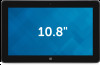 |
View all Dell Venue 7130 Pro manuals
Add to My Manuals
Save this manual to your list of manuals |
Page 40 highlights
12 System Setup (Systeminstallation) Med System Setup (Systeminstallation) kan du administrere computerens hardware og angive BIOSniveauindstillinger. Fra System Setup (Systeminstallation) kan du: • Ændre NVRAM-indstillinger når du har tilføjet eller fjernet hardware • Få vist systemhardwarekonfigurationen • Aktivere eller deaktivere indbyggede enheder • Indstille tærskler for ydelse og strømstyring • Administrer computersikkerhed For at få adgang til indstillingerne i System Setup (Systeminstallation). 1. Tilslut tabletten til tastaturdocken eller tilslut et USB-aktiveret tastatur til tabletten. 2. Tryk på Tænd/sluk har tændt tabletten. knappen for at tænde tabletten eller genstarte tabletten, hvis du allerede 3. Tryk på F2 efter at Dell-logoet vises. BEMÆRK: Du skal muligvis trykke på F2 flere gange, indtil Windows omdirigerer til indstillinger i system Setup (Systeminstallation). For at få adgang til installationsindstillingerne (BIOS) uden et eksternt tastatur: 1. Tryk på Tænd/sluk har tændt tabletten. knappen for at tænde tabletten eller genstarte tabletten, hvis du allerede 2. Tryk på og hold Lydstyrke op-knappen når Dell-logoet vises på skærmen. 3. Tryk, når F12 Boot-menuen vises, på Lydstyre op-knappen for at ændre startvalget i indstillingen BIOS-opsætning. BEMÆRK: Knappen Lydstyrke op cykler gennem menuindstillingerne (Boot Options (Startvalg), BIOS Setup (BIOS-opsætning), Diagnostics (Diagnostik) osv.. Du kan vælge den ønskede indstilling ved at trykke på knappen Lydstyrke op). 4. Tryk på kanppen Lydstyke ned for at vælg en indstilling. Indstillinger for System Setup (Systeminstallation) (BIOS) Tabel 2. Systeminformation Indstilling BIOS Version Service Tag Asset Tag Funktion Viser BIOS-revisionen. Viser tablettens servicekode. Viser tablettens aktivkode. 40















